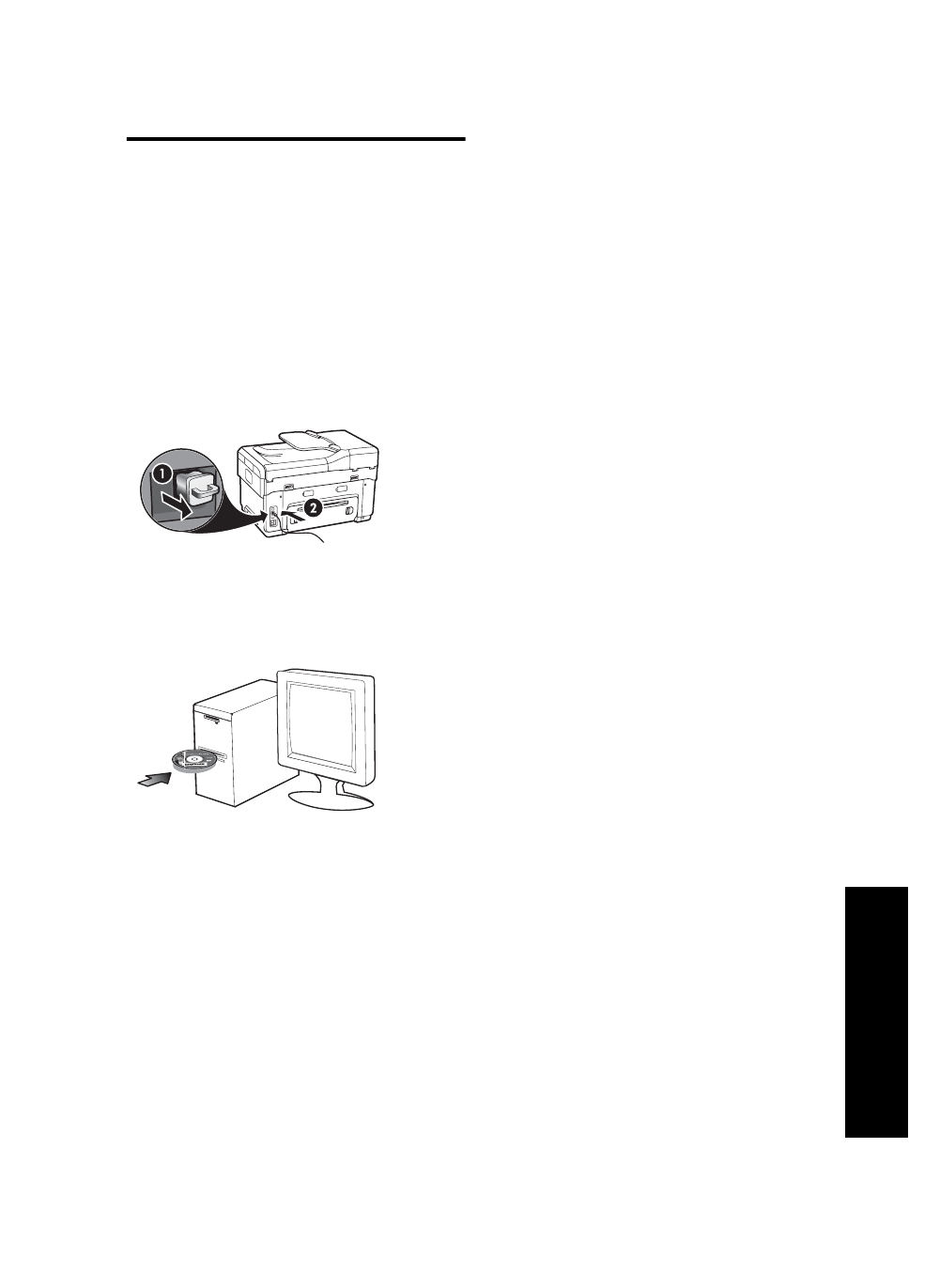
Opsæt enheden til trådløs kommunikation ved hjælp af software
23
Da
ns
k
Opsæt enheden til trådløs
kommunikation ved hjælp
af software
For Windows
1. Fjern beskyttelsesdækslet fra netværksstikket på
enheden.
2. Tilslut enheden midlertidigt til en ledig port på
netværkshubben, afbryderen eller routeren med et
netværkskabel (sælges separat).
3. Luk alle åbne programmer i computersystemet.
4. Sæt Starter CD’en i cd-rom-drevet. Du skal køre
installationsprogrammet mindst én gang fra
Starter CD’en og oprette en trådløs forbindelse.
Hvis cd-menuen ikke starter automatisk, skal du
dobbeltklikke på ikonet for installation på
Starter CD’en.
5. I cd-menuen skal du klikke på Installer og følge
vejledningen på skærmen.
6. På skærmen Tilslutningstype skal du vælge Trådløs
og derefter klikke på Næste.
7. Følg vejledningen på skærmen for at fuldføre
installationen, og frakobl kablet, når du bliver bedt
om det.
Se “Løsning af problemer med trådløs kommunikation
(kun nogle modeller)“ på side 25, hvis der opstår
problemer.
Mac OS
1. Åbn AirPort Setup Assistant (Assistenten Airport
opsætning), og følg vejledningen på skærmen for at
oprette forbindelse til et eksisterende trådløst
netværk (hpsetup).
2. Dobbeltklik på ikonet for installation på
Starter CD’en, og følg vejledningen på skærmen.
3. Klik på Værktøjet Indstil printer, når du bliver bedt
om det, for at tilføje enheden.
Se “Løsning af problemer med trådløs kommunikation
(kun nogle modeller)“ på side 25., hvis der opstår
problemer.